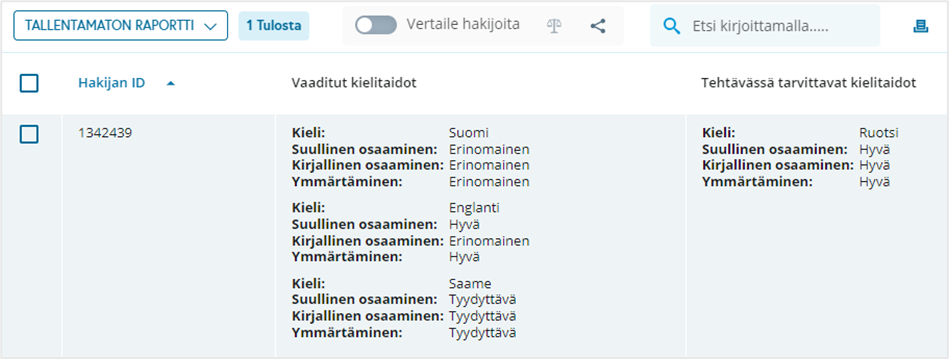Uudet ominaisuudet versiossa 8.2.25, tammikuu 2025
Hakijavertailu
Hakijavertailu on uuden ohjelmistoversion sisältämä uusi kokonaisuus, joka tulee kaikkien organisaatioiden saataville versiopäivityksessä. Hakijavertailu on käytettävissä kohdistetuissa rekrytoinneissa. Osa rekrytoinnin hakulomakkeella käytettävistä kentistä voidaan asettaa vertailukriteereiksi, joita käytetään hakijalistanäkymässä hakijoiden vertailuun. Myös lisäkysymyksiä voidaan asettaa vertailukriteeriksi. Vertailukriteereiksi asetettavien kysymysten vastausvaihtoehdot pisteytetään: tämän jälkeen voidaan ottaa käyttöön hakijavertailunäkymä, jossa hakijat näytetään saamansa kokonaispistemäärän mukaisessa järjestyksessä.
Uusi toiminnallisuus näkyy käyttäjille mm. hakijalistanäkymän yläosassa näkyvinä painikkeina alla olevan esimerkkikuvan tavoin. Painikkeista otetaan hakijavertailutila käyttöön rekrytoinnissa, asetetaan ja muokataan vertailukriteereitä sekä jaetaan vertailunäkymä toiselle käyttäjälle.
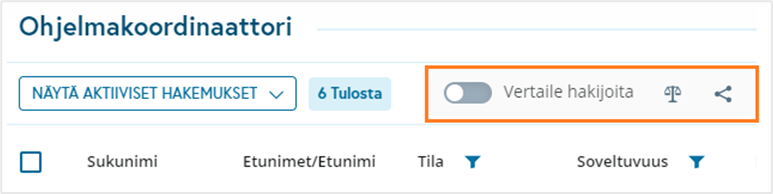
Vertailukriteerien asettaminen
Missä vertailukriteerit asetetaan
Vertailukriteereitä voi asettaa käyttäjä, jolla on rekrytoinnin muokkausoikeus. Vertailukriteereitä on mahdollista asettaa ja muokata kolmessa eri paikassa:
- Rekrytoinnin hallinnan hakulomakenäkymässä voidaan asettaa vertailukriteereiksi hakulomakkeen kysymyksiä. Näin vertailukriteerit voidaan asettaa valmiiksi jo hakulomakkeen tekemisen yhteydessä.
- Lisäkysymysnäkymässä voidaan asettaa vertailukriteereiksi lisäkysymysten kysymyksiä (jos organisaatiossa on Lisäkysymykset hakijalle -toiminnallisuus käytössä)
- Hakijalistanäkymän kautta vertailukriteereiksi voidaan asettaa sekä hakulomakkeen että lisäkysymysten kysymyksiä.
Hakulomakenäkymässä vertailukriteerit asetetaan hakulomakkeiden alapuolella olevassa osiossa, esimerkkikuva on alla. Samankaltainen osio näytetään myös lisäkysymysnäkymässä.
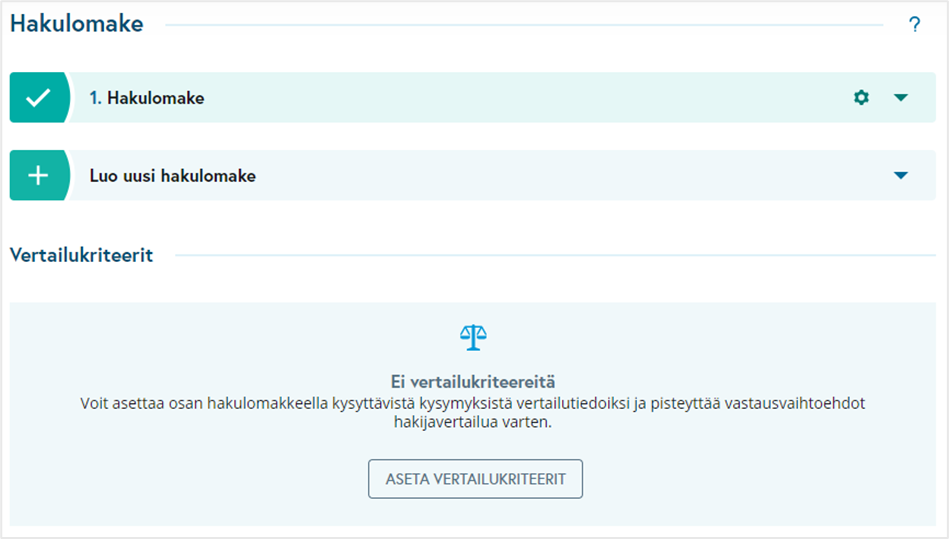
Hakijalistanäkymästä käyttäjä pääsee vertailukriteerien määrittämisdialogiin Vertailutiedot-painikkeesta, alla olevan esimerkkikuvan mukaisesti.

Mitä kysymyksiä voidaan käyttää vertailukriteereinä
Vertailukriteereinä voidaan käyttää alla listattuja hakulomakkeen kenttiä, jos ne ovat rekrytoinnin hakulomakkeella käytössä. (Kenttien nimet ovat järjestelmän oletuskieleistyksiä.)
- Kielitaitovaatimukset, kirjallinen ja suullinen
- Toivottu kielitaito, kirjallinen ja suullinen
- Tutkinnot
- Tutkinto, jonka hakija on merkinnyt ylimmäksi tutkinnokseen
- Valmiusaste
- Koulutustaso
- Tutkintoala
- Suuntautumisvaihtoehto
- Työkokemus:
- Esimieskokemus yhteensä
- Työkokemuksen kesto yhteensä
- Oleellisen työkokemuksen kesto
- Osaamiset:
- Vaaditut todistukset
- Vaaditut luvat ja sertifikaatit
- Vaaditut osaamiset
- Tehtäväkohtaiset tiedot:
- Rekrytointikohtaiset monivalintakysymykset (10 kpl)
- Lisäkysymyksistä valintakentät (yksi valinta ja monivalinta) voidaan asettaa vertailutiedoiksi
Miten kysymys asetetaan vertailukriteeriksi
Yksittäisen vertailukriteerin asettaminen tarkoittaa sitä, että käyttäjä antaa vertailutiedon jokaiselle vastausvaihtoehdolle pisteet (0-5). Oletuspistemäärä on 0 pistettä. On käyttäjien itse määriteltävissä ja harkittavissa, käyttävätkö he valintakriteereissä koko pisteskaalaa nollasta viiteen ja miten eri vertailutiedot painotetaan pisteissä toisiinsa nähden.
Kun käyttäjä siirtyy asettamaan vertailukriteereitä, hänelle näytetään dialogissa kaikki ne tiedot, jotka on mahdollista asettaa vertailukriteereiksi, esimerkkikuva tästä näkymästä on alla. Klikkaamalla yksittäistä vertailukriteeriä käyttäjä pääsee määrittämään pisteet kentän jokaiselle vaihtoehdolle. Työkokemuksen kestoa koskevissa kentissä on valmiina asteikko, jonka käyttäjä voi pisteyttää. Kuvitteellinen esimerkki oleellisen työkokemuksen asteikosta ja pisteyttämisestä on myös alla.
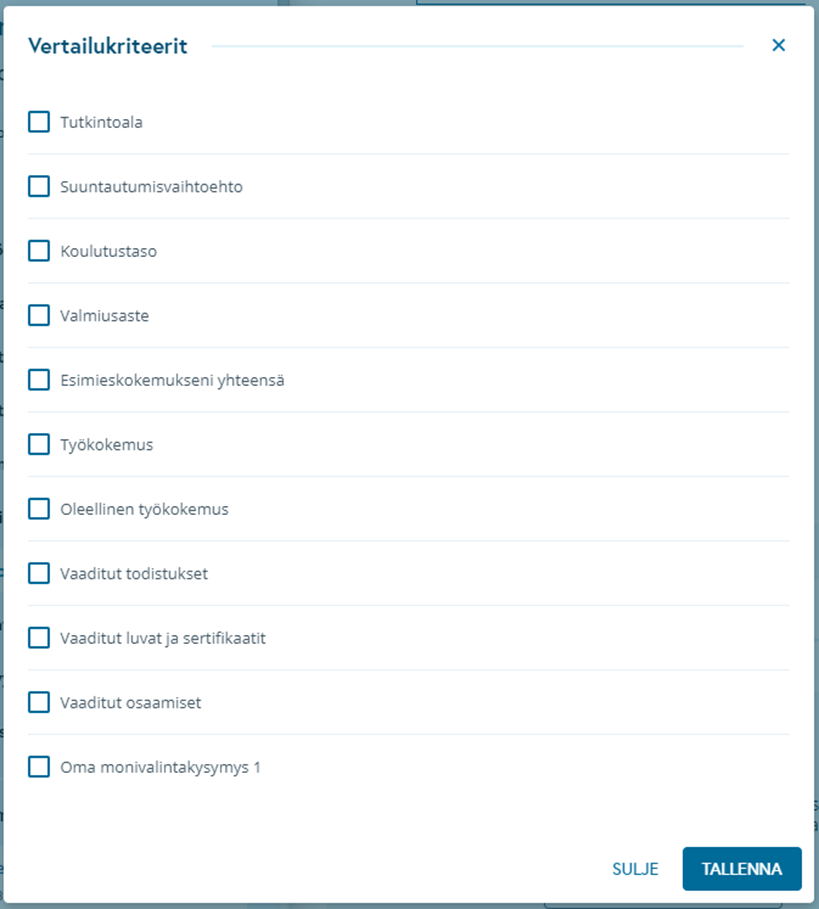
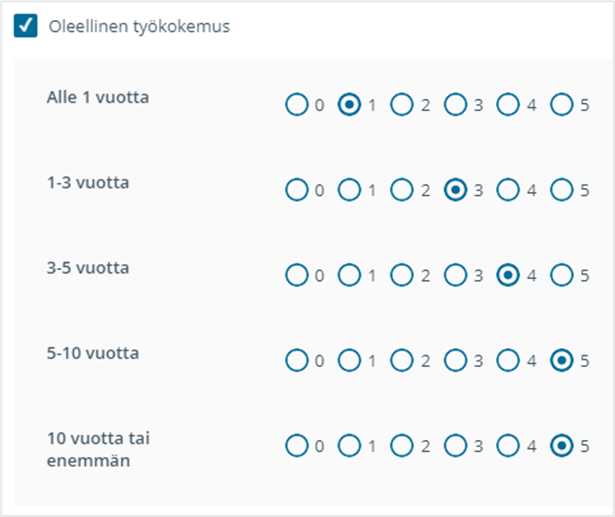
Kun käyttäjä on valinnut haluamansa vertailukriteerit ja pisteyttänyt ne, hän tallentaa dialogin. Sen jälkeen hakijavertailu on käytettävissä hakijalistanäkymässä.
Käyttöön valitut vertailukriteerit ja niiden pisteytys näytetään koosteena hakulomakenäkymässä (hakulomakkeen kysymysten osalta) ja lisäkysymysnäkymässä (lisäkysymysten osalta), esimerkkikuva hakulomakenäkymästä on alla.
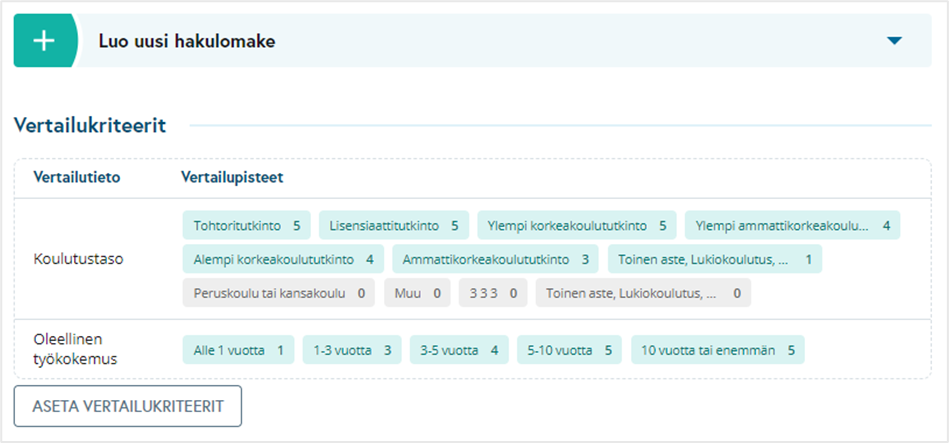
Jo asetettuja vertailukriteereitä voi muokata rekrytoinnin sulkemiseen saakka.
Hakijoiden vertaaminen hakijalistalla
Jos käyttäjällä on oikeus nähdä rekrytoinnin hakijalista ja jos rekrytoinnissa on asetettu vähintään yksi vertailukriteeri, käyttäjä voi asettaa hakijavertailun päälle hakijalistanäkymän Vertaile hakijoita -kytkimestä. Hakijavertailu perustuu niihin hakijoihin, jotka ovat hakijalistanäkymässä sillä hetkellä, kun käyttäjä asettaa hakijavertailun päälle. Käyttäjällä voi siis olla suodatettu hakijalista tai hakijaraportti hakijalistanäkymässä, jonka hän asettaa vertailutilaan.
Hakijavertailussa hakijoille lasketaan jokaisesta asetetusta vertailukriteeristä pistemäärä ja hakijat asetetaan järjestykseen kokonaispistemäärän perusteella. Hakijalistan ylimpänä näytetään hakija, jolla on korkeimmat kokonaispisteet. Kokonaispisteet sekä jokainen käytössä oleva vertailukriteeri näytetään hakijalistalla vierekkäin omassa sarakkeessaan, minkä avulla käyttäjä pystyy näkemään selkeästi mistä yksittäisen hakijan pisteet tulevat. Ennen hakijavertailua näkymässä olleet sarakkeet näytetään edelleen näkymässä, mutta ne on sijoitettu vertailukriteerien jälkeen.
Alla olevassa yksinkertaistetussa kuvassa näkyy hakijoiden vertailutila. Kokonaispisteiden vieressä olevista vertailukriteerien sarakkeista selviää, mikä on ollut hakijan vastaus/tulos hakemuksessa ja kuinka monta pistettä hän on siitä saanut vertailukriteerin pisteytyksen myötä.
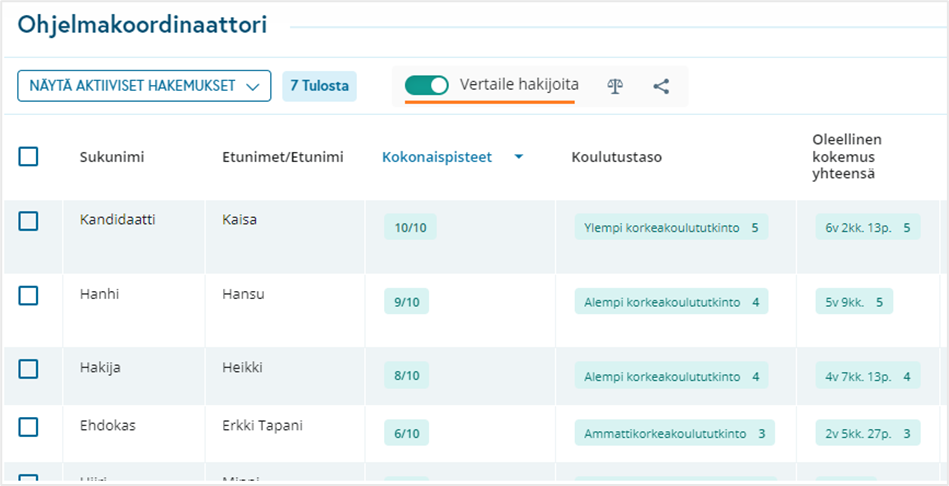
Kun hakijavertailu on päällä ja hakijat on asetettu hakijavertailun mukaiseen järjestykseen, voidaan hakijalistanäkymässä käyttää massatoimintoja normaaliin tapaan (esim. viestien lähettäminen).
Käyttäjä voi myös jakaa hakijavertailunäkymän toiselle käyttäjälle kopioimalla vertailulinkin jakamista varten. Linkki vertailuun on saatavilla hakijalistanäkymästä hakijavertailun painikevalikosta alla olevan esimerkkikuvan tapaan. Linkin vastaanottajalla tulee olla oikeus nähdä kyseisen rekrytoinnin hakijalista, jotta vertailutila avautuu hänelle linkistä.
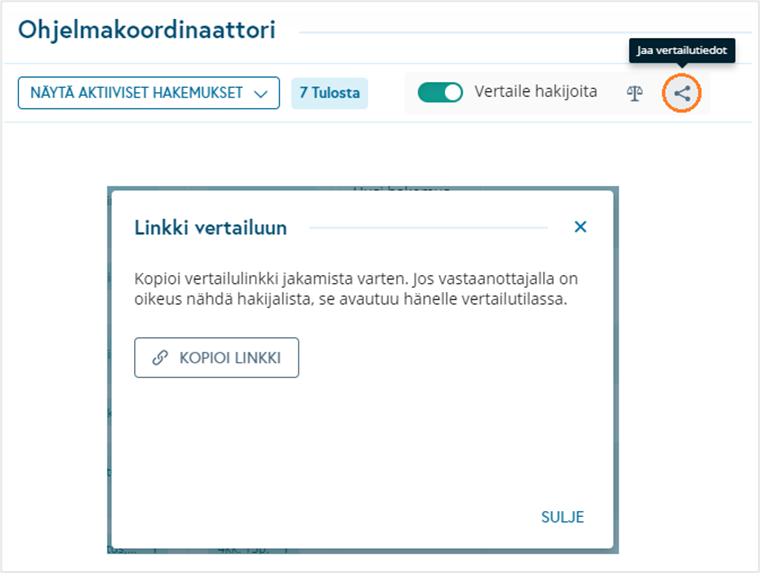
Hakijavertailun muita ominaisuuksia
Kun vertailukriteerejä on asetettu rekrytoinnissa hakijavertailua varten, hakijan saamat vertailupisteet näytetään yksilöityinä myös hakijan cv-näkymän alaosassa, kuten esimerkkikuvassa alla.
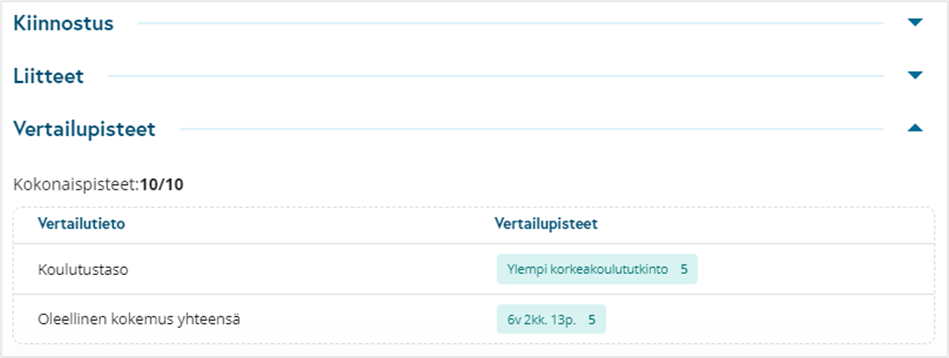
Kun rekrytointi suljetaan, vertailukriteerit siirtyvät lukutilaan eli niitä ei voi enää muokata, mutta hakijoiden vertailutila on edelleen käytettävissä.
Hakijaviestintä: sähköpostien sisällön ja viestipohjien muotoilu
Uudessa ohjelmistoversiossa on mahdollista tehdä tekstimuotoiluja hakijoille lähettävien viestin sisältöön uuden html-editorin avulla. Tekstin ulkoasun muotoiluja on mahdollista tehdä valmiiksi myös viestipohjiin. Viestien otsikkoa ei voi muotoilla.
Alla on esimerkkikuva uuden ohjelmistoversion viestinlähetysdialogista. Viestiosuuden tekstiä on mahdollista lihavoida, kursivoida tai alleviivata. Lisäksi teksti voi sisältää linkkejä sekä listoja numeroilla tai luettelomerkeillä.
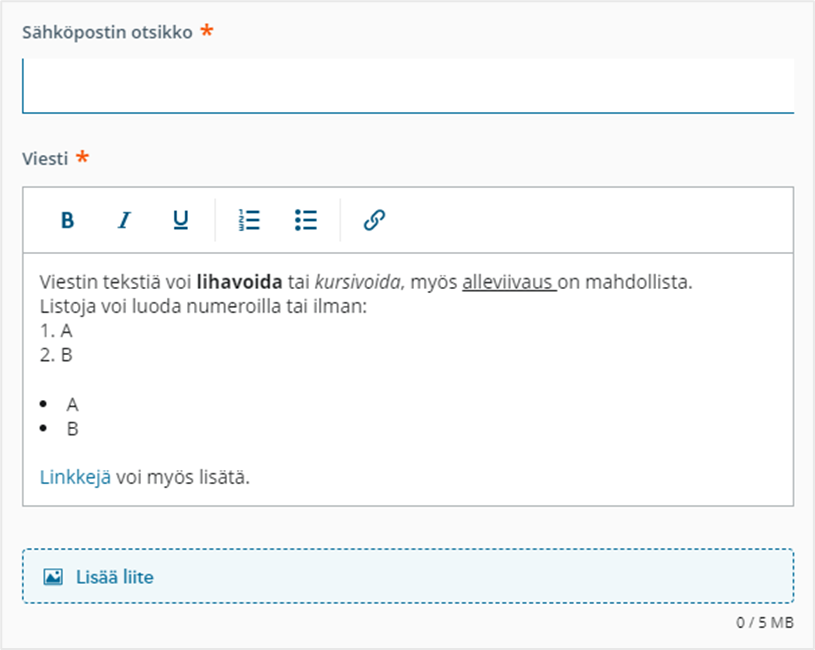
Tässä vaiheessa tekstin muotoilu on mahdollista sähköpostin ja päätösviestin viestinlähetysdialogissa (sekä viestipohjissa) sekä rekrytoinnin hallinnan "Kiitosviesti hakijalle hakemuksen jättämisen jälkeen" ja "Viesti hakijoille hakuajan päättyessä" -osioissa. Muutos ei tässä kuitenkaan vaiheessa koske organisaation asetuksissa olevaa hakijaviestintäosiota, jossa määritellään vakioasetukset kiitosviestiin hakijoille. Sitä kautta määriteltävä vakiokiitosviestin sisältö tehdään edelleen ilman muotoiluja asetuksissa. Vakioviestin sisältöä voi kuitenkin muotoilla rekrytoinnin hallinnassa, kuten edellä on mainittu.
Html-editori ei ole vielä käytettävissä seuraavissa toiminnoissa:
- Täydennyspyyntö, lisäkysymyslomake, haastattelukutsu (näissä suurin osa viestin sisällöstä tulee suoraan järjestelmästä ja käyttäjä voi lisätä viestin loppuun oman tekstiosuuden)
- Videohaastattelukutsu
Uudessa ohjelmistoversiossa järjestelmän sähköpostiviestintä tapahtuu uudistetuilla viestipohjilla. Nämä viestipohjat sisältävät itse viestisisällön, jonka käyttäjä kirjoittaa viestiä lähettäessään sekä järjestelmätasoisen alatunnisteen, joka on kaikille järjestelmästä lähteville viesteille yhteinen.
Käyttäjän sähköpostiin .archived-pääte, kun käyttäjä arkistoidaan
Kun käyttäjä arkistoidaan, käyttäjän sähköpostiosoitteeseen (joka toimii myös käyttäjätunnuksena) lisätään uudessa ohjelmistoversiossa automaattisesti ”.archived.<userID>” -pääte. Muutos mahdollistaa sen, että käyttäjätunnus voidaan arkistoida ja sen jälkeen voidaan tarvittaessa luoda uusi käyttäjä samalla sähköpostiosoitteella.
Kun käyttäjä palautetaan arkistosta, edellä mainittu pääte poistetaan automaattisesti. Arkistosta palauttaminen saattaa epäonnistua, jos sama sähköpostiosoite löytyy jo järjestelmästä toisella käyttäjätunnuksella.
Esimerkki: kun käyttäjän sähköpostiosoite on ”etunimi.sukunimi@esimerkki.fi” ja käyttäjätunnus arkistoidaan, niin sähköposti muuttuu muotoon ”etunimi.sukunimi@esimerkki.fi.archived.12345”.
Muutos vaikuttaa käyttäjän arkistointiin ja palauttamiseen (käyttäjähallinnan ja käyttäjäraporttien kautta tehtynä) sekä käyttäjän ajastettuun arkistointiin ja palauttamiseen.
Suomalaiset pyhäpäivät kalenterinäkymässä
Uudessa ohjelmistoversiossa päivämääräkentistä avautuvassa kalenteridialogissa näytetään suomalaiset pyhäpäivät alla olevan esimerkkikuvan tapaan (punainen ikoni päivämäärän oikeassa yläkulmassa). Pyhäpäiviin liittyvää jatkokehitystä tullaan tekemään tulevissa ohjelmistoversioissa.
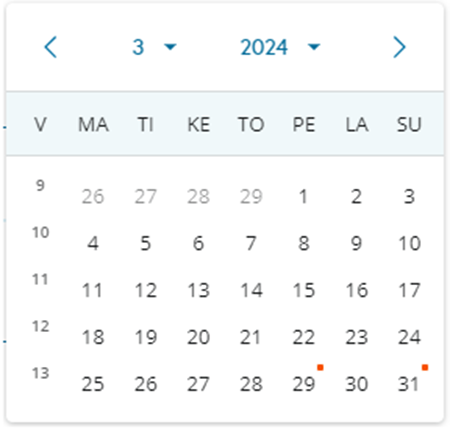
Tutkinnot, kurssit ja työkokemus -osioiden pääkentät hakulomakkeella
Uudessa ohjelmistoversiossa rekrytoinnin hakulomakkeella on tarkennettu kenttien toimintatapaa seuraavan kolmen kentän osalta:
- Tutkintonimike (hakulomakkeen osiossa Tutkinnot)
- Kurssi (osiossa Kurssit)
- Tehtävänimike (osiossa Työkokemus)
Edellä mainitut kentät on määritelty osioidensa niin kutsutuiksi pääkentiksi: tämä tarkoittaa sitä, että jos rekrytoinnin hakulomakkeelle otetaan käyttöön osiosta jokin muu kenttä, myös pääkenttä tulee käyttöön automaattisesti. Pääkenttä on myös aina hakijalle pakollinen, kun se on käytössä hakulomakkeella.
Alla olevassa esimerkissä hakulomakkeella ei ensin ole yhtään tutkintoihin liittyvää kenttää käytössä (ensimmäisessä kuvassa näkyy vain osa osion kentistä). Jos käyttäjä ottaa esim. Oppilaitos-kentän käyttöön, samalla osion pääkenttä Tutkintonimike otetaan automaattisesti käyttöön pakollisena kenttänä (toinen kuva). Jos taas käyttäjä ottaa pelkästään Tutkintonimike-pääkentän käyttöön, se muuttuu käyttöönoton myötä automaattisesti pakolliseksi kentäksi (kolmas kuva).
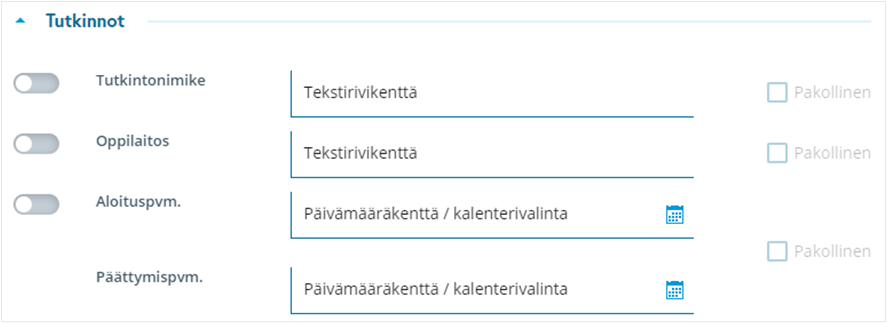
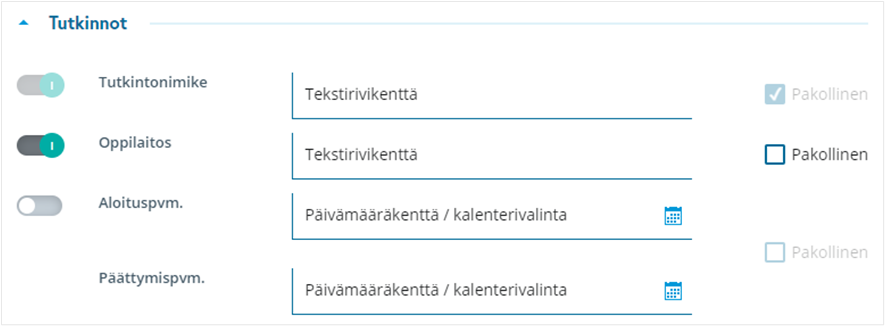
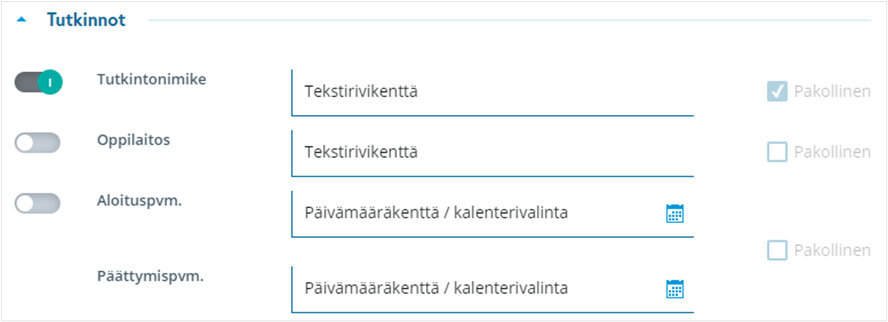
Jos siis Tutkinnot, Kurssit ja Työkokemus -osioissa hakulomakkeella on kenttiä käytössä, niissä on aina vähintään edellä mainittu pääkenttä käytössä ja pakollisena; muihin saman osion kenttiin voidaan pakollisuus määritellä erikseen.
Pääkentän automaattinen pakollisuus ei koske hakulomakkeen kenttien käyttöönottoa organisaation asetuksissa, rekrytoinnin näkymien tietokenttien hallinnassa.
Hakulomakkeella hakijalla on valittavissa "Minulla ei ole ..." kohta, jolla kenttien pakollisuudet voi ohittaa:
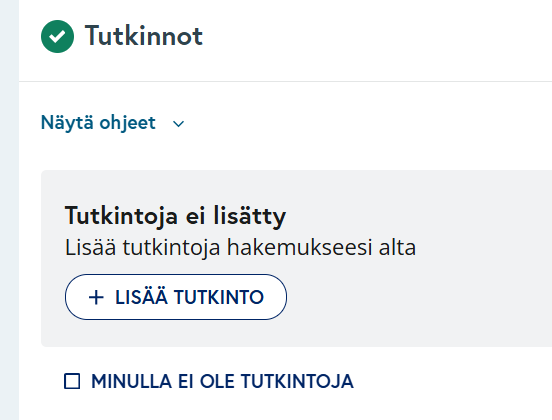
Opettaja- ja lääkäriosioiden pääkentät hakulomakkeella
Lisäksi uudessa ohjelmistoversiossa rekrytoinnin hakulomakkeella on tarkennettu kenttien toimintatapaa myös seuraavien neljän kentän osalta:
- Aine (hakulomakkeen osiossa Aineenopettajien opetusaineet ja luokanopettajan erikoistumisopinnot)
- Aine (osiossa Muut opettajan opinnot)
- Koulutusohjelma (osiossa Lääkärin lisäkoulutusohjelmat)
- Erikoisala/Reunakoulutus (osiossa Erikoistuvan lääkärin tehtävään tarvittava työkokemus)
Edellä mainitut kentät on määritelty osioidensa niin kutsutuiksi pääkentiksi: tämä tarkoittaa sitä, että jos rekrytoinnin hakulomakkeelle otetaan käyttöön osiosta jokin muu kenttä, myös pääkenttä tulee käyttöön automaattisesti. Pääkenttä on myös aina hakijalle pakollinen, kun se on käytössä hakulomakkeella.
Jos siis edellä mainituissa neljässä osiossa hakulomakkeella on kenttiä käytössä, niissä on aina vähintään edellä mainittu pääkenttä käytössä ja pakollisena; muihin saman osion kenttiin voidaan pakollisuus määritellä erikseen.
Pääkentän automaattinen pakollisuus ei koske hakulomakkeen kenttien käyttöönottoa organisaation asetuksissa, rekrytoinnin näkymien tietokenttien hallinnassa.
Hakijaportaali ja CV-näkymä: hakijan työkokemuksien ja muiden tietojen keskinäinen järjestys
Uudessa ohjelmistoversiossa on tehty muutoksia ja yhtenäistämistä logiikkaan, missä järjestyksessä hakijan tietoja näytetään silloin, kun kyseessä on päivämääriä mahdollisesti sisältäviä tietoja, joita hakija voi lisätä hakemukselleen useampia. Näitä taulukkomaisesti käsiteltäviä tietoja ovat mm. työkokemus, tutkinnot sekä kurssit. Tiedot näytetään samassa järjestyksessä hakemuksella hakijalle itselleen hakijaportaalissa ja myös työnantajakäyttäjälle rekrytointimoduulin CV-näkymässä.
Jatkossa esimerkiksi työkokemukset näytetään keskinäisessä järjestyksessä tällä periaatteella:
- Ensisijaisesti tiedot näytetään päättymispäivän mukaan järjestettynä, uusin ensimmäisenä. Jos työkokemus jatkuu edelleen eli päättymispäivä puuttuu, näytetään nämä kokemukset kuitenkin ylimpänä.
- Tämän jälkeen tiedot järjestetään tarvittaessa toissijaisesti alkamispäivämäärän mukaan, uusin ensin. Mahdolliset tyhjät aloituspäivämäärät näytetään viimeisinä.
- Edellä mainittujen jälkeen tietojen järjestykseen vaikuttaa yksittäisen tiedon saama ID niin, että viimeisimpänä hakemukselle lisätty tieto näytetään ensin. (Jos esimerkiksi hakija voi lisätä hakemukselleen kursseja, eikä aloitus- ja päättymispäivämäärää ole kysytty hakulomakkeessa, järjestetään kurssit ID:n mukaisessa järjestyksessä.)
Uusia tageja
Uudessa ohjelmistoversiossa on käytettävissä kaksi uutta tagia, jotka liittyvät rekrytoinnin julkaisukanaviin.
- Tagi #julkaisukanavat#, tuo asiakirjapohjatulosteeseen ne julkaisupaikat, joihin rekrytointi on julkaistu julkaisuvälilehden mukaan (riippumatta siitä, onko hakuaika jo alkanut vai ei). Jokainen käytetty julkaisupaikka tulee tulosteeseen kerran ja julkaisupaikat listataan peräkkäin aakkosjärjestyksessä.
- Tagi #ilmoituksenjulkaisupaikat#, tuo tulosteeseen ne julkaisupaikat, joita on käytetty yksittäisen julkaistun työpaikkailmoituksen kohdalla. Kyseessä on se julkaisupaikkatieto, joka näytetään rekrytoinnin hallinnassa työpaikkailmoitusnäkymän yläosassa, kuten esimerkkikuvassa alla.
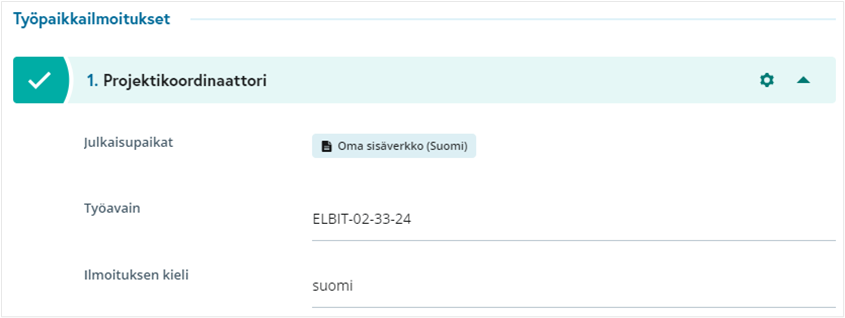
Lisäksi uusia tageja on tapahtumalogeihin liittyen.
- Tagi #rekrytapahtumalogi#, tuo asiakirjapohjatulosteeseen taulukon, joka sisältää rekrytoinnin tapahtumalokin kokonaisuudessaan.
- Tagi #rekryhakijalogi#, tuo asiakirjapohjatulosteeseen taulukon, joka sisältää kaikkien hakijoiden tapahtumalokin kokonaisuudessaan.
Eri kielellä julkaistujen työpaikkailmoitusten tietoja tageilla tulostuspohjaan
Uudessa ohjelmistoversiossa on mahdollista tuoda tageja käyttämällä asiakirjapohjaan työpaikkailmoituksen tiedot kootusti kaikilla niillä kielillä, joilla ilmoitus on julkaistu. Tähän käytetään työpaikkailmoituksen tietojen tageja kuten ennenkin, mutta uutena lisäyksenä nämä tagit asetetaan putkimerkkien ”||” sisään silloin kun eri kielillä julkaistujen ilmoitusten tiedot halutaan samaan tulosteeseen peräkkäin. (Putkimerkkejä on tähän saakka käytetty laajasti etenkin haettaessa työkokemus- ja koulutustietoja hakijan CV:ltä.)
Alla on vain havainnollistamista varten lyhyt esimerkki, miten työpaikkailmoituksen tagit toimivat putkimerkkien kanssa.
Rekrytoinnista on julkaistu kaksi työpaikkailmoitusta, joista toinen on suomeksi ja toinen englanniksi. Tulosteeseen halutaan näistä työpaikkailmoituksista tehtävänimike, tehtäväkuvauksen johdanto ja tehtäväkuvaus. Asiakirjapohjaan voidaan tuolloin laittaa edellä mainittujen tietojen tagit putkimerkkien sisään kuten alla (huom. itse tagit saattavat olla eri nimisiä eri asennusympäristössä).
|
#ilmtehtavanimike#
#ilmtehtavankuvauksenjohdanto#
#ilmtehtavakuvaus#
-----------------------------------------------------------------
|
Lopputuloksena tulosteeseen tuodaan ensin tagien tiedot suomenkieliseltä työpaikkailmoitukselta, ja katkoviivan jälkeen tuodaan vastaavat tiedot englanniksi julkaistulta työpaikkailmoitukselta.
Liitetiedostot työnantajan lisäämässä hakemuksessa
Jos hakija on toimittanut hakemuksensa rekrytointiin muulla tavalla kuin hakijaportaalin kautta (esim. paperihakemuksena), työnantajakäyttäjä voi lisätä hakijan rekrytointiin ”Lisää uusi hakija” -toiminnolla. Uudessa ohjelmistoversiossa työnantajakäyttäjä pystyy lisäämään hakijan hakemukseen liitetiedostoja riippumatta siitä, onko rekrytoinnin hakulomakkeella ollut käytössä liitetiedostokenttiä. Näin hakijan alkuperäinen hakemus saadaan lisättyä osaksi hakemusta liitetiedoston muodossa.
Kun työnantajakäyttäjä syöttää lisättävän hakijan tietoja, on hakulomakkeella käytettävissä aina 5 liitetiedostokenttää: nämä kentät ovat ”Tehtäväkohtaiset lisätiedot” -osion 5 liitetiedostokenttää, joiden otsikko on rekrytoinnin hallinnan hakulomakenäkymässä muokattavissa.
Jos työnantajan lisäämään hakemukseen on liitetty tiedostoja, liitteet-osio näytetään hakijan cv-näkymässä. Jos liitetiedostoja ei ole lisätty eikä niitä ole kysytty rekrytoinnin hakulomakkeella liitteet-osiota ei näytetä.
Hakemuksen saapumisaika nostettaessa hakemus rekrytointiin
Jos hakija on antanut hakulomakkeella luvan käyttää hakemusta myös muissa rekrytoinneissa tai jos hakemus on lisätty manuaalisesti, voidaan tällainen hakemus nostaa mukaan myös johonkin toiseen rekrytointiin. Aikaisemmissa ohjelmistoversioissa hakemus nostettiin rekrytointiin, hakemuksen jättämispäivämääräksi tuli se ajanhetki, jolloin hakemuksen nosto rekrytointiin tehtiin.
Uudessa ohjelmistoversiossa Nosta rekrytointiin -toimintoon on lisätty hakupäivä ja sen muokkausmahdollisuus, esimerkkikuva dialogista on alla. Oletuksena hakupäivänä näytetään alkuperäisen hakemuksen jättämispäivä ja kellonaika, mutta päivämäärää voi siis tarvittaessa muokata. Hakupäivän tulee kuitenkin olla menneisyydessä.
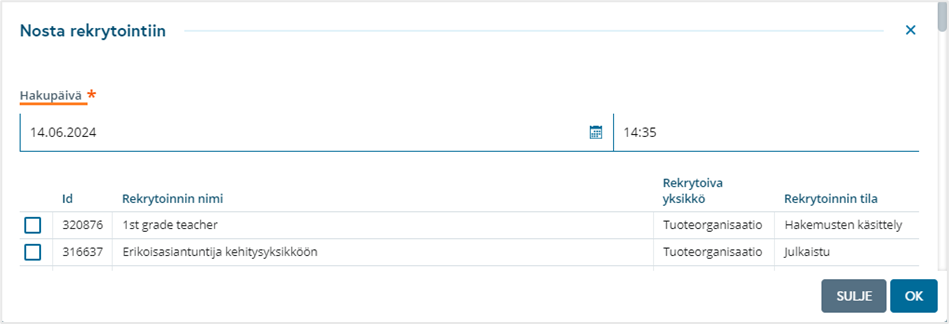
Työpaikkailmoituksen laajempi esikatseludialogi
Uudessa ohjelmistoversiossa on laajennettu työpaikkailmoituksen esikatselunäkymää ja dialogi on nyt koko näytön levyinen. Tämä helpottaa työpaikkailmoituksen tarkastelua.
Työpaikkailmoituksen vakiotekstien kopioiminen
Uudessa ohjelmistoversiossa on tehty pieni käytettävyysparannus työpaikkailmoituksen vakioteksteihin. Jos työpaikkailmoitukselle on valittu vakiotekstejä ja niitä on tarpeen kopioida rekrytoinnin hallinnassa, tekstin voi jatkossa maalata ja kopioida muiden tekstien tapaan suoraan työpaikkailmoitusnäkymässä. Aikaisemmin kopiointi onnistui vain vakiotekstien muokkausnäkymän kautta.
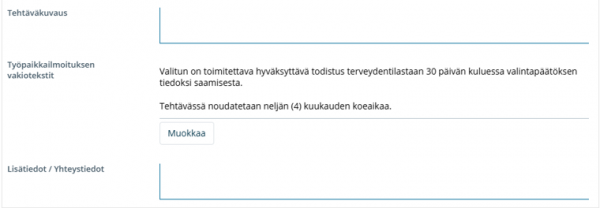
Uusi määräaikaisuuden kesto -tietokenttä hallinnollisiin tietoihin
Uudessa ohjelmistoversiossa rekrytoinnin hallinnollisiin tietoihin on lisätty uusi tietokenttä, jonka nimi on Määräaikaisuuden kesto. Alla on esimerkkikuva kentän sijainnista organisaation asetuksissa, rekrytoinnin näkymien tietokenttien hallinnassa.

Jos Määräaikaisuuden kesto -kenttä on otettu organisaatiossa käyttöön, sen näkyminen rekrytoinnin hallinnassa riippuu edeltävän kentän tiedoista eli myös Palvelussuhteen alkamispvm (ja määräaikaisen päättymispäivä) -kenttä tulee olla käytössä. Kun käyttäjä on lisännyt määräaikaisen palvelussuhteen alkamis- ja päättymispäivämäärät, näytetään seuraavana määräaikaisuuden kesto edeltävistä kentistä automaattisesti laskettuna lukutilassa. Käyttäjä ei siis itse täytä kentän tietoja.
Alla esimerkkikuvat rekrytoinnin hallinnollisista tiedoista, kun 1) määräaikaisuuden päivämääriä ei ole vielä asetettu ja 2) päivämäärien asettamisen myötä näytetään myös määräaikaisuuden kesto.

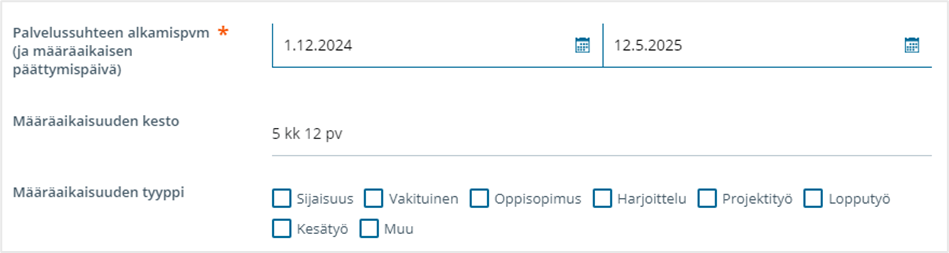
Määräaikaisuuden kesto -kentälle on mahdollista tehdä myös oma tagi. Tagin voi luoda versiopäivityksen jälkeen näkymässä Hallintomoduuli -> Viestipohjat -> Viestipohjien tagit. Viestipohjan tagin tyyppi on ”Rekrytoinnin kentät” ja arvo ”Määräaikaisuuden kesto”.
Rekrytointien massakopiointi
Uusi ohjelmistoversio sisältää rekrytointien massakopiointi -toiminnallisuuden. Tämä uusi ominaisuus mahdollistaa useamman rekrytoinnin luomisen kopioimalla nopeasti peräkkäin.
Kopiointitavan lisäksi merkittävä eroavaisuus tavalliseen kopiointiin verrattuna on se, että massakopioinnissa uuteen rekrytointiin kopioidaan enemmän tietoja: massakopioinnissa kopioituvat myös rekrytointitiimi tietoineen, rekrytoinnin anonyymisyys, hakijaviestintä-välilehden tiedot sekä tulevaisuudessa alkavien julkaisujen tiedot ja niihin liittyvät työpaikkailmoitukset ja hakulomakkeet. Luonnollisesti uusien juuri luotujen rekrytointien tiedot tulee tarkistaa huolellisesti massakopioinnin jälkeen.
Toimintona massakopiointi on sallittu käyttäjille, joilla on oikeus luoda rekrytointeja omaan organisaatioon. Kopioita voi tehdä niistä organisaatioiden rekrytoinneista, joihin käyttäjällä on oikeus, ja kopion voi tehdä vain samaan organisaatioon, johon alkuperäinen rekrytointi kuuluu.
Massakopioinnin painike löytyy rekrytointilistanäkymien alatoimintopalkin kopioi-painikkeen kautta silloin, kun yksi rekrytointi on valittu rekrytointilistasta (ks. esimerkkikuva alla). Massakopioinnin voi tehdä kaikissa muissa rekrytointilistanäkymissä paitsi arkistoiduissa rekrytoinneissa.

Kun käyttäjä valitsee massakopioinnin, hänelle avautuu nelivaiheinen dialogi, jossa näytetään tietyt rekrytoinnin hallinnan tietokentät. Jos rekrytointiluvan hyväksymisprosessi ei ole käytössä, vaiheita on vain kolme. Massakopioinnissa kopioituu kuitenkin myös muut rekrytoinnin tiedot, mukaan lukien tulevaisuuteen sijoittuvat julkaisut ja niihin liittyvä työpaikkailmoitus ja hakulomake. Massakopiointitoiminnossa pääosa kenttien tiedoista tulee kopioituina siitä rekrytoinnista, joka on valittu kopioitavaksi, ja käyttäjä voi muuttaa näitä tietoja uuteen rekrytointiin. Kopioitavassa rekrytoinnissa tulee olla kaikki pakolliset tiedot täytettynä, jotta sitä voi käyttää massakopioinnin pohjana. Seuraavaksi käydään läpi massakopioinnin vaiheet yksi kerrallaan.
Rekrytoinnin tiedot (Vaihe 1/4)
Massakopioinnin ensimmäisessä vaiheessa tulee täyttää/tarkistaa seuraavat tiedot.
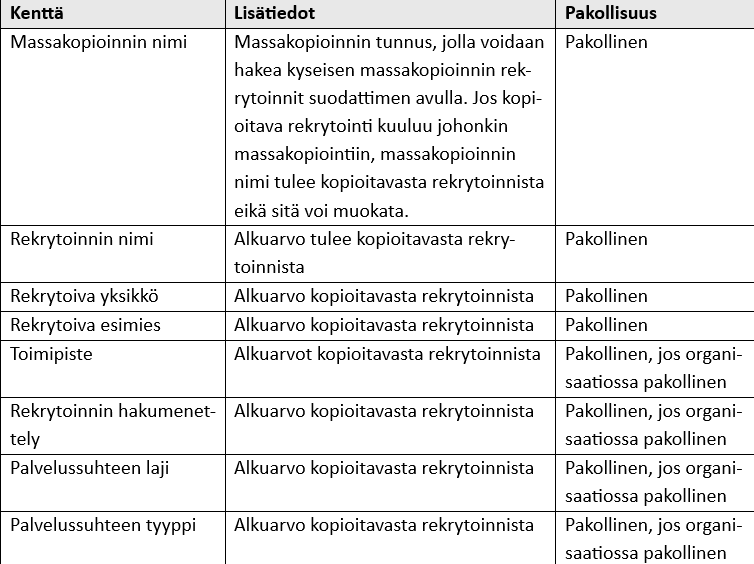
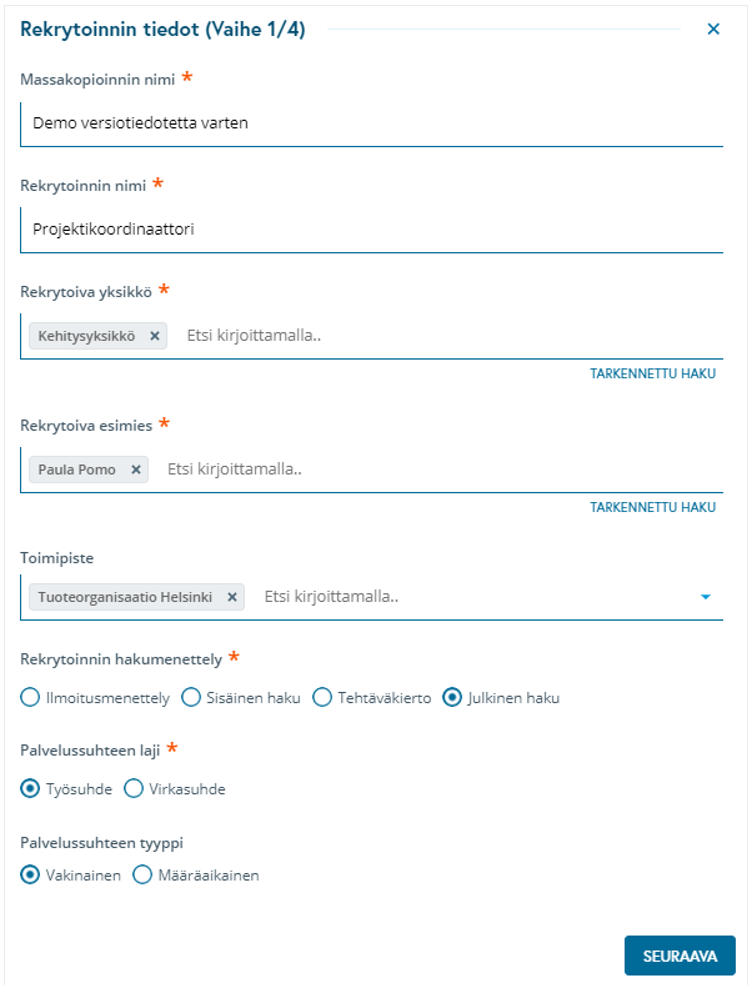
Tehtävän tiedot (Vaihe 2/4)
Massakopioinnin toisessa vaiheessa täytetään/tarkistetaan alla listatut tiedot. Huom.: järjestelmän esimerkkikuvassa ei näy kaikkia mahdollisia kenttiä. Kattavammin tiedot on lueteltu alla olevassa taulukossa.
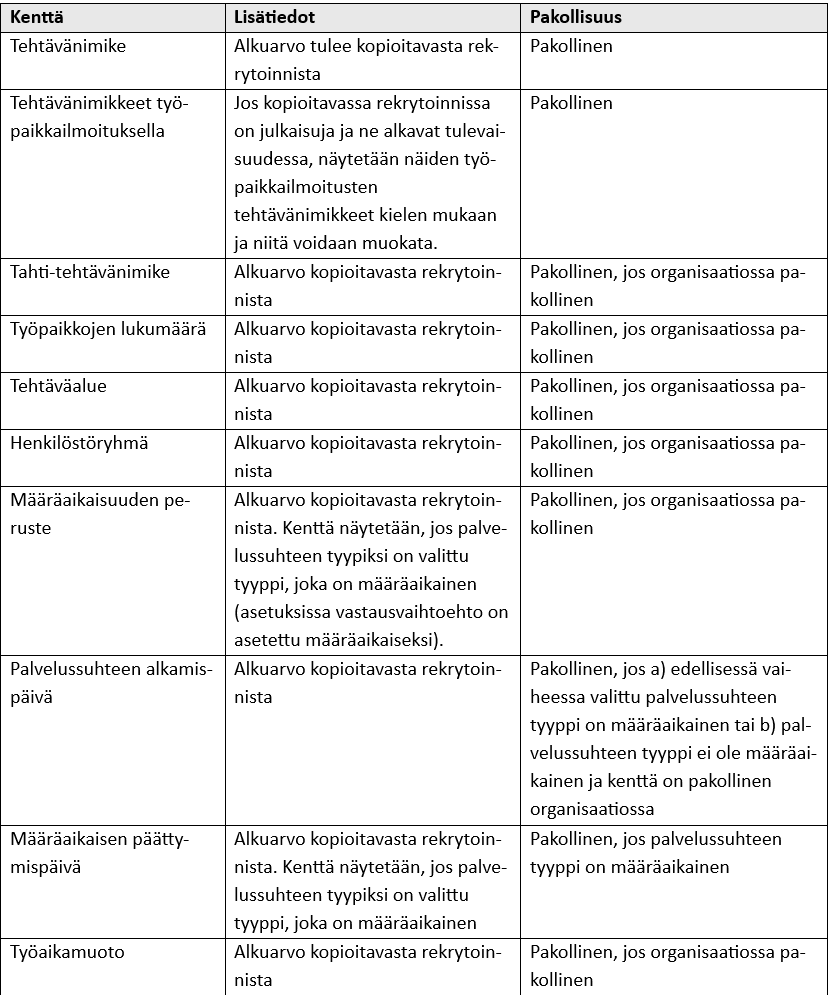
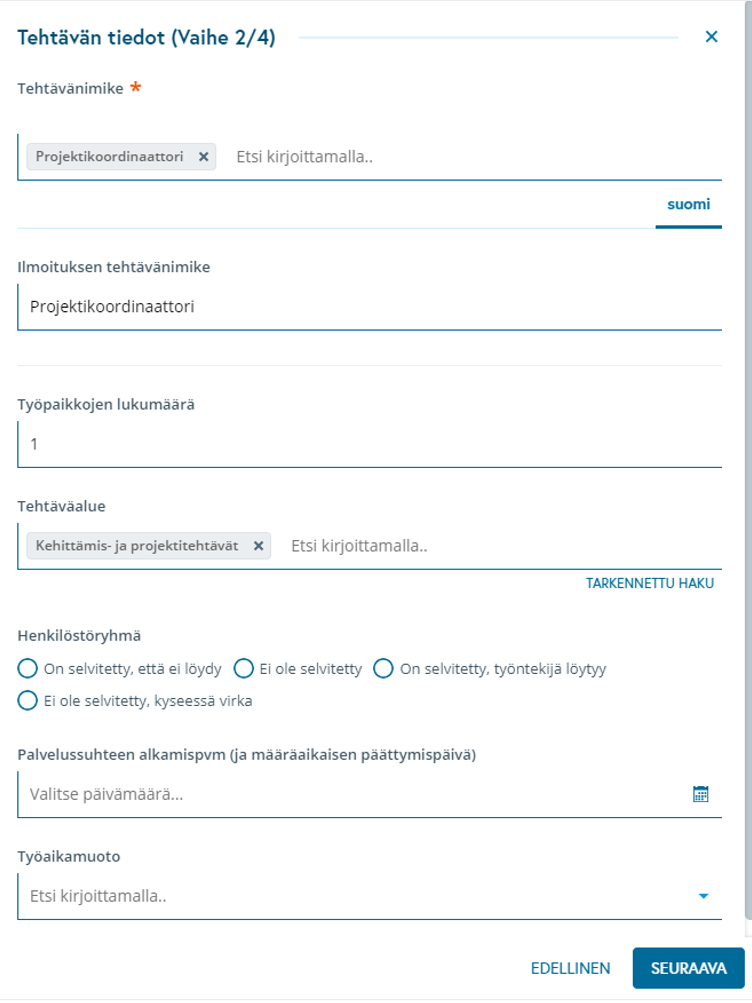
Rekrytointiluvan käsittely (Vaihe 3/4)
Massakopioinnin kolmannessa vaiheessa käyttäjä valitsee, hyväksyykö hän rekrytointiluvan itse vai lähettääkö hän rekrytointiluvan hyväksyttäväksi. Jos organisaatiossa ei ole rekrytointilupatoiminto käytössä, tätä vaihetta ei näytetä.
Jos käyttäjä hyväksyy rekrytointiluvan itse, tulee hänen täyttää alla listatut tiedot. Mitään tietoja ei ole oletuksena täytettynä.
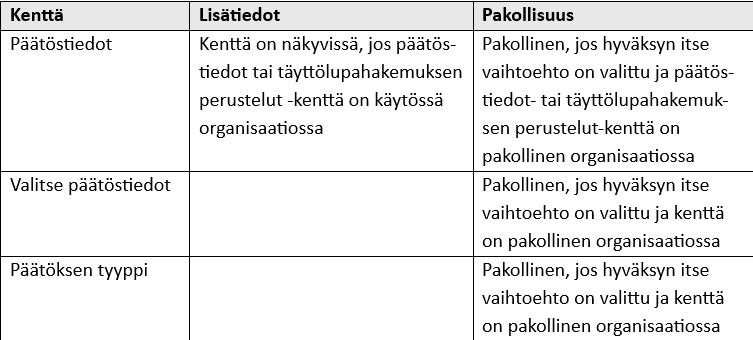
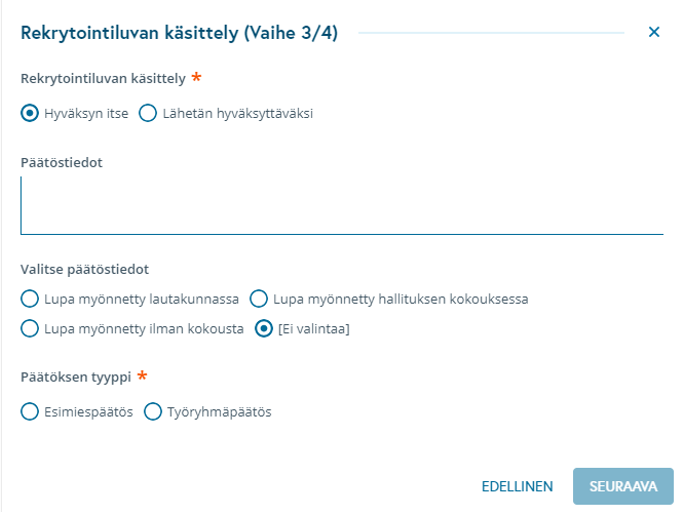
Jos käyttäjä lähettää rekrytointiluvan hyväksyttäväksi, hänen tulee lisätä käsittelijät, joille lupahakemus lähetetään. Esimerkkikuva dialogista on alla. Jos kopioitavassa rekrytoinnissa on ollut lupaprosessi käytössä, hyväksyjät kopioituvat uuden rekrytoinnin alkuarvoiksi. Huom.: tilanteessa, jossa kopioitavassa rekrytoinnissa täyttölupaprosessi on aikanaan ohitettu ja nyt uusi rekrytointilupa lähetetään hyväksyttäväksi, on mahdollista, että joitakin pakollisia tietoja puuttuu.
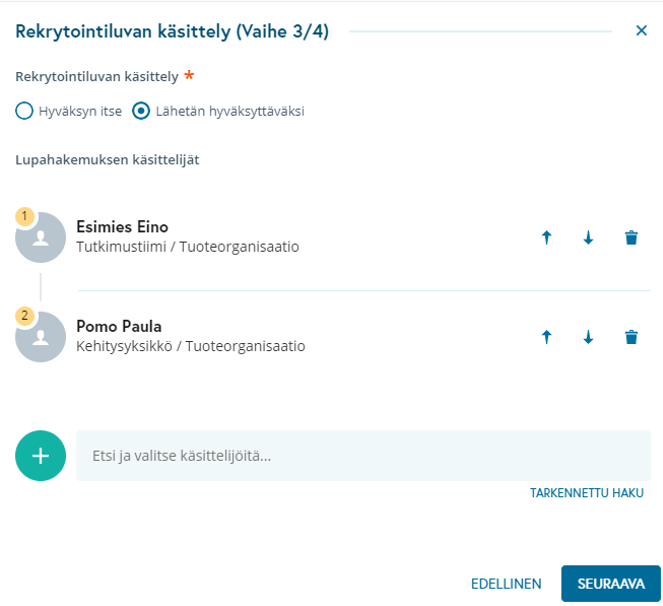
Yhteenveto ja tallentaminen (4/4)
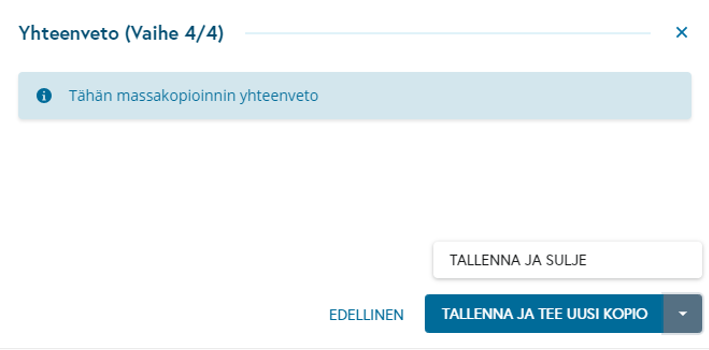
”Tallenna ja tee uusi kopio” -painikkeesta luodaan uusi rekrytointi juuri kopioiduilla ja annetuilla tiedoilla ja käyttäjälle avataan massakopiointidialogin ensimmäinen vaihe seuraavan rekrytoinnin luomista varten. Tällöin massakopioinnin nimi pysyy samana ja kopio otetaan juuri äsken luodusta rekrytoinnista. ”Tallenna ja sulje” -painikkeesta luodaan uusi rekrytointi juuri kopioiduilla ja annetuilla tiedoilla ja massakopiointidialogi suljetaan.
Massakopioinnin päätteeksi käyttäjä tuodaan rekrytointilistanäkymään, jossa näytetään kaikki saman massakopioinnin nimen alle luodut rekrytoinnit. Tätä varten rekrytointilistanäkymien suodatinvalikkoon on lisätty uusi suodatin ”Massakopioinnin nimi”.
Alla esimerkkikuva suodattimista ”Rekrytoinnit hakemusten käsittelyssä” -näkymästä.
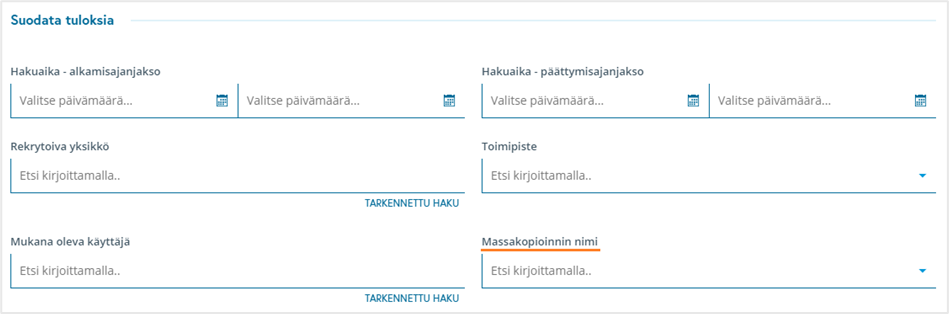
Jos rekrytointi luodaan massakopiointitoiminnon kautta, rekrytointiin liitetään tuolloin kyseiselle massakopioinnille annettu nimi.
Kun käyttäjä käyttää massakopioinnin nimi -suodatinta, suodattimen valikossa näytetään kaikkien niiden massakopiointien nimet, jotka löytyvät käyttäjälle rekrytointilistassa näkyvien rekrytointien tiedoista. Suodattimen valikko pohjautuu siis kyseisen listanäkymän sisältämiin rekrytointeihin.
Kielitaito -kokonaisuus
Uuteen ohjelmistoversioon on toteutettu ”kielitaito” -kokonaisuus, jossa voidaan esittää tehtävässä tarvittava kielitaito eri tasoluokkien mukaisesti ja hakija voi vastata kielitaidon osaamistasoonsa eri kielitaidon tasoilla. Kielitaito on eri näkymissä ja tietokenttien nimissä jakautunut kolmeen eri ”tasoon”:
1) ”Kielitaitovaatimukset” = esim työpaikkailmoituksella osiossa ”Vaaditut kielitaidot” ja joihin hakijan on aina vastattava hakulomakkeella
2) ”Tehtävässä tarvittava muu kielitaito” = esim työpaikkailmoituksella kielitaito, jota toivotaan hakijalla olevan ja jonka osaaminen on tehtävän kannalta tärkeää, mutta ei ole ”vaadittu” kielitaito. Hakijan on hakulomakkeella myös kerrottava osaamisensa näihin kieliin, jos niitä on hakulomakkeella kysytty
3) ”Muu kielitaito” = kielitaito, jota ei erikseen pyydetä/vaadita, mutta jonka hakija voi oma-aloitteisesti kertoa hakulomakkeella, mikäli siihen on annettu hakulomakkeella mahdollisuus
Tässä dokumentissa saatetaan näistä käyttää lyhennettyjä nimityksiä, esim ”kielitaitovaatimus”, ”kielitaitotoivomus” ja ”muu kielitaito”. Pyrkimys kuitenkin on, että lukijalle olisi selvää, mihin kolmesta kielitaidosta milloinkin viitataan, vaikka hieman eri termejä saatetaankin käyttää.
Kielitaito -kokonaisuuteen liittyy myös hieman oletusarvoja ja automatiikkaa työpaikkailmoituksen ja hakulomakkeen välillä: esimerkiksi, jos työpaikkailmoituksessa on vaadittu jotain kielitaitoa, niin järjestelmä oletuksena myös kysyy kielitaidon tasoa hakijoilta.
Seuraavissa kappaleissa on kielitaito -kokonaisuus kuvattu tarkemmin.
Kielitaito-tietokenttien käyttöönotto asetuksissa
Jotta kielitaitoa voidaan järjestelmässä käyttää, tulee tarvittavat kielitaito -tietokentät ottaa käyttöön rekrytointimodulin organisaatiokohtaisissa asetuksissa. Kielitaitoon liittyviä kenttiä on kaksi 1) Kielitaitovaatimukset ja 2) Tehtävässä tarvittava muu kielitaito. Nämä kentät voidaan ottaa käyttöön 1) Täyttölupa ja/tai hallinnolliset tiedot -näkymiin sekä 2) työpaikkailmoitukselle. Kenttien käyttöönotto tapahtuu kuten minkä tahansa muunkin tietokentän käyttöönotto kyseisissä näkymissä.
Alla kuva tietokenttien käyttöönotosta täyttölupa- ja hallinnolliset tiedot -näkymiin.
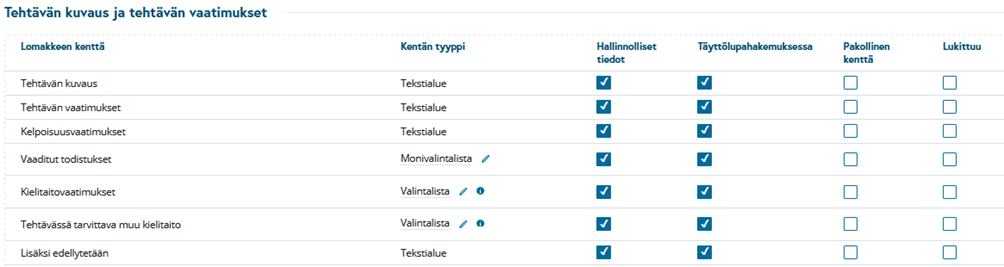
Alla kuva tietokenttien käyttöönotosta työpaikkailmoitukselle
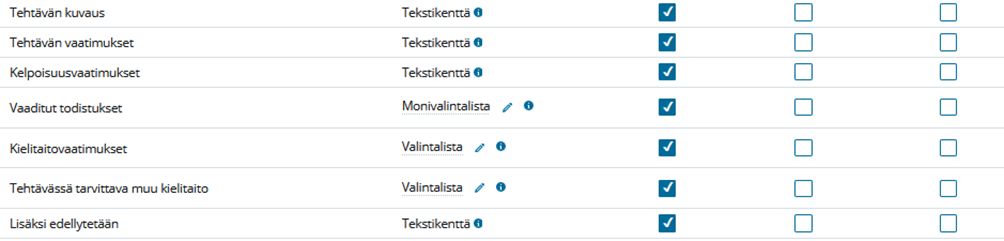
Mikäli esimerkiksi ”Kielitaitovaatimukset” -kenttä on määritetty asetuksissa pakolliseksi kentäksi, tulee jokaisella rekrytoinnilla olla vähintään yksi kielitaitovaatimus. Kielitaitokenttien pakollisuutta kannattaa miettiä erityisen tarkasti, koska on hyvin todennäköistä, että aina jokaisessa rekrytoinnissa ei kielitaitovaatimuksia haluta hakijoille esittää.
Hakulomakkeella kielitaito muodostaa oman, uuden osion ja kielitaitokentät otetaan käyttöön ”yhdellä valintaruudulla”. Alla kuva osion ja kenttien käyttöönotosta hakulomakkeelle.
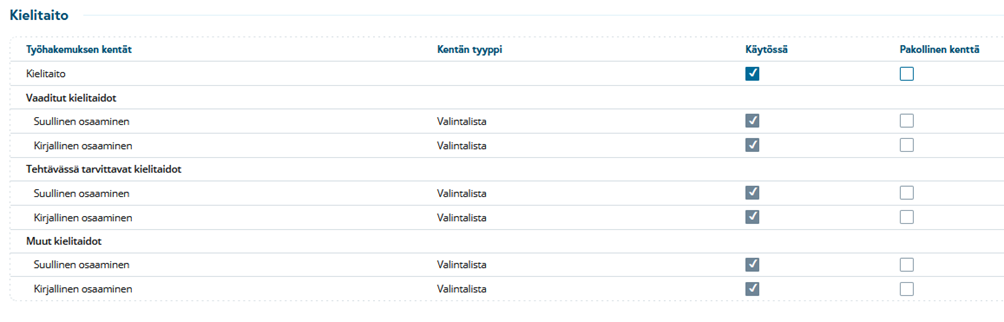
Hakulomakkeelle kielitaito otetaan käyttöön vaan valitsemalla yllä olevassa kuvassa oleva ensimmäinen valintaruutu. Tällä tulevat valituksi hakulomakkeelle kaikki muutkin kentät, joita hakija mahdollisesti täyttää hakemukselleen. Mikäli kielitaito laitetaan asetuksissa pakolliseksi, tarkoittaa se sitä, että jokaisen hakijan on jokaisessa hakemuksessa määritettävä itselleen vähintään yksi kielitaito. Kielitaidon pakollisuutta kannattaa miettiä erityisen tarkasti, koska on hyvin todennäköistä, että jokaisessa rekrytoinnissa ei ole välttämätöntä vaatija hakija esittämään kielitaitoaan.
Kielitaitoon liittyvät tietokentät ovat hakulomakkeella päällä hieman eri tavoin riippuen siitä, miten kielitaitoa on hakijoilta työpaikkailmoituksella vaadittu tai toivottu. Tämän dokumentin tulevissa kappaleissa on tarkemmin kuvattu, miten tietokentät näkyvät ja menevät päälle hakulomakkeelle työpaikkailmoituksen sisällön perusteella.
Kielitaitokenttien käyttäminen täyttöluvalla, hallinnollisissa tiedoissa ja työpaikkailmoituksella
Kun kielitaitokentät on valittu käyttöön täyttölupaan ja/tai hallinnollisiin tietoihin tai työpaikkailmoitusnäkymään, voidaan näitä käyttää ko näkymissä. Alla on esimerkkikuva kyseisistä kentistä täyttölupanäkymässä, kun mitään kielitaitovaatimuksia / -toivomuksia ei ole valittuna.
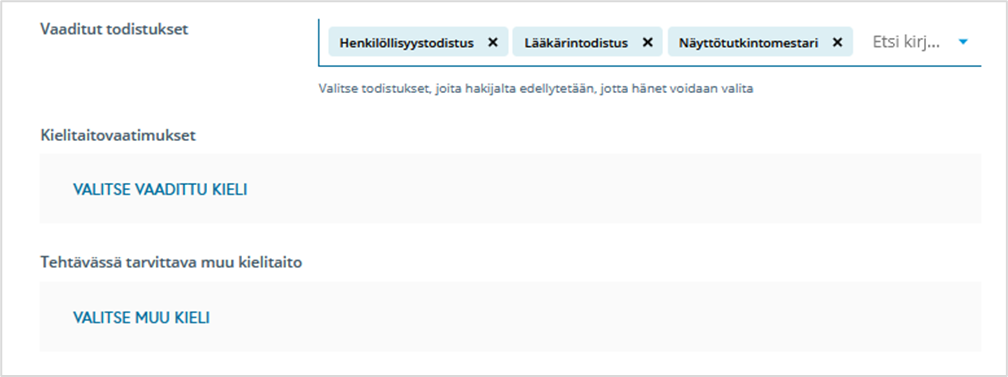
”Valitse kieli” -painikkeella käyttäjä voi valita kieliä, joita tässä rekrytoinnissa vaaditaan tai tarvitaan. Alla on esimerkkikuva tilanteesta, jossa vaadittuihin kieliin on valittuna kielet suomi ja englanti.
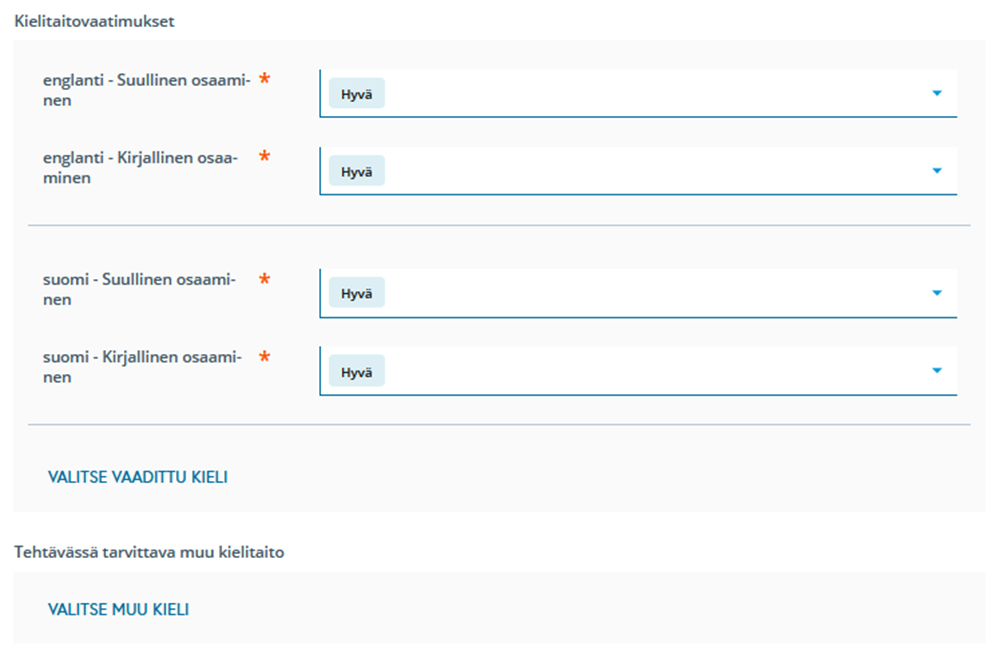
Kun käyttäjä on valinnut kielet, näytetään jokaisesta kielestä sekä suullisen että kirjallisen osaamisen taso. Käyttäjä voi tämän jälkeen määrittää tason, jota kielitaidoista vaaditaan. Käyttäjä voi esimerkiksi valita, että vaadittu englannin kielen suullisen osaamisen taso on ”Erinomainen” ja kirjallisen osaamisen taso on ”Hyvä”. Kun jokin kieli on näytölle valittu, on käyttäjän pakko laittaa jokin osaamisen taso kyseessä olevan kielen kirjalliseen ja suulliseen osaamiseen.
Kielitaidon tasovaihtoehtoina on kiinteä viisiportainen ”Erinomainen – Hyvä – Tyydyttävä – Heikko – Ei osaamista” -valikko. Nämä tasot ovat kieleistettävissä halutulla tavalla, mutta tasojen määrä on kiinteä viisi ja tasojen ”paremmuusjärjestys” on myös kiinteä (esimerkiksi tasoa ”Erinomainen” ei kannata kieleistää nimelle ”Heikko”, koska tämä taso on paras osaamisen taso järjestelmän mielestä).
Kielitaito hakulomakkeen määritysnäkymässä
Kun kielitaito -kenttä on määritetty asetuksissa käyttöön hakulomakenäkymässä, voidaan se ottaa rekrytointikohtaisesti käyttöön hakulomakkeella, kuten muutkin hakulomakkeen kentät.
Kielitaito on oma hakulomakkeen osio, joka tulee lomakkeen osioiden järjestyksessä ennen työkokemus-osiota. Alla on esimerkkikuva rekrytointikohtaisesta hakulomakkeen tekonäkymästä.
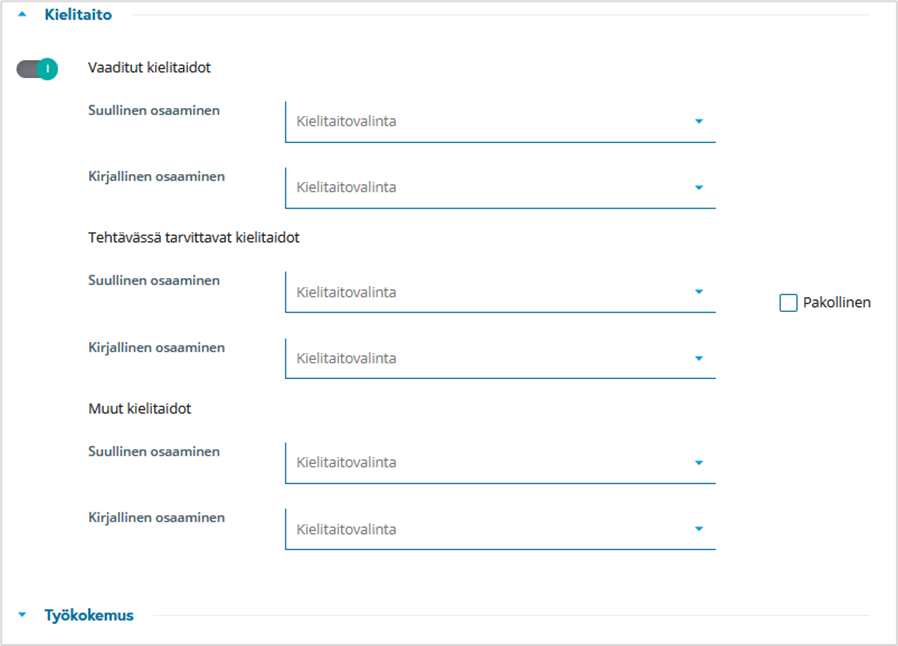
Hakulomakkeen kielitaito -osion tietokenttien päälläolo riippuu osittain myös siitä, miten työpaikkailmoituksella on vaadittu tai toivottu kielitaitoja. Alla olevassa listassa on esitetty hakulomakkeen tietokenttien päälläolon yksityiskohtia hakulomakkeen tekonäkymässä (ja osittain myös hakijalle näkyvällä hakulomakkeella):
- Jos työpaikkailmoituksella ei ole vaadittu kielitaitoa eikä toivottu kielitaitoa
- Hakulomakenäkymässä tietokenttä ei ole oletuksena päällä, mutta sen voi laittaa päälle (ja/tai pakolliseksi) ihan kuten muutkin hakulomakkeen kentät
- Jos kenttä on asetuksissa pakollinen, on se pakollisena päällä myös hakulomakkeella
- Jos kenttä on hakulomakkeella päällä, hakijalle näytetään hakulomakkeella vain kolmas osio ”Muu kielitaito”, jossa hakija voi itse valita kielitaitovalikosta kielen ja määrittää osaamisensa tasot tämän kielen suhteen
- Jos kenttä on pakollinen hakulomakkeella, hakijan on pakko syöttää hakulomakkeelle vähintään yksi kielitaito tasoarvioineen, vaikka vaadittuja tai toivottuja kielitaitoja ei ole
- Jos työpaikkailmoituksella on vaadittuja ja/tai toivottuja kielitaitoja
- Hakulomakkeella kielitaito on oletuksena päällä, mutta sen voi ottaa pois, jos halutaan ja sen voi laittaa pakolliseksi, jos halutaan
- Jos kielitaito otetaan pois päältä, hakijalta ei kysytä kielitaidon tasoja, vaikka niitä työpaikkailmoituksella vaaditaan ja/tai toivotaan
- Jos kielitaito on päällä, hakijalta kysytään hakulomakkeella vaaditut ja/tai toivotut kielitaidot sen mukaisesti, mitä kieliä ilmoituksella on vaadittu/toivottu
- Esimerkiksi ilmoituksella on vaatimuksena englannin kieli, mutta ilmoituksella ei ole mitään muita toivottuja kieliä -> hakulomakkeella hakijan tulee otsikon ”Kielitaitovaatimukset” alla määrittää osaamisensa taso englannin kielen suhteen ja lisäksi hakija voi ”Muu kielitaito” -osiossa syöttää muita haluamiaan kieliä ja niiden osaamistasoja
- Jos kielitaito on päällä, hakijan on pakko vastata vaadittuihin ja toivottuihin kieliin, vaikka kenttää ei olisi laitettu pakolliseksi hakulomakkeelle
- Jos kielitaito on pakollisena päällä hakulomakkeella, niin hakijan on edelleenkin yllä olevan kohdan mukaisesti pakko vastata kysyttyihin kieliin, mutta häntä ei pakoteta vielä näiden lisäksi lisäämään jotain kieltä ”Muu kielitaito” -osioon
Kielitaito rekrytoinnin julkaisuvaiheessa
Rekrytointiin on mahdollista tehdä useampia työpaikkailmoituksia. Jokaisessa näissä voi olla eri tavalla vaadittuja ja toivottuja kieliä. Lisäksi rekrytoinnilla voi olla useampia hakulomakkeita ja niissä on voitu ottaa kielitaitokenttä käyttöön eri tavoin eri lomakkeilla.
Kun rekrytointia ollaan julkaisemassa ja julkaisuun ollaan valittu jokin työpaikkailmoitus ja hakulomake, niin mikäli julkaisuun valitussa työpaikkailmoituksessa on vaadittuja tai toivottuja kieliä, mutta julkaisuun on valittu hakulomake, jossa kielitaitoa ei hakijoilta kysytä, varoittaa järjestelmä tästä käyttäjää. Käyttäjä voi kuitenkin saattaa julkaisun loppuun varoituksesta huolimatta, eli järjestelmä ei pakota kysymään kielitaitoa hakijalta vaikka sitä olisikin ilmoituksella vaadittu tai toivottu.
Kielitaito hakijalle näkyvässä hakulomakkeessa
Kielitaito on hakijalle näkyvässä hakulomakkeessa oma uusi osio, joka sijaitsee hakulomakkeella ennen ”Työkokemus*” -osiota. Kielitaito-osion sisältö riippuu siitä, onko työpaikkailmoituksella ollut vaadittuja tai toivottuja kieliä. Alla on esimerkkikuva kielitaito-osiosta hakijalle näkyvällä hakulomakkeella.
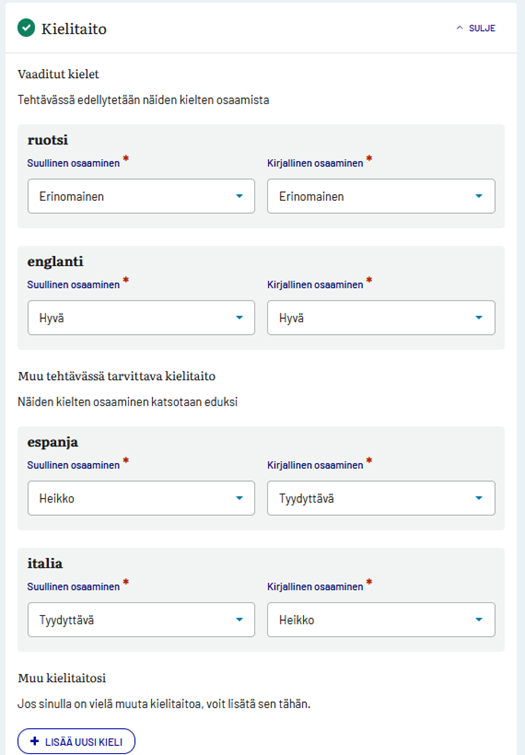
Yllä olevan esimerkin tapauksessa työpaikkailmoituksella oli vaadittuina kielinä ruotsi ja englanti sekä ”Tehtävässä tarvittava muu kielitaito” -kenttään oli valittuna espanja ja italia. Nämä kielet näkyvät hakijalle omina alaosioinaan. Lisäksi hakija voi näiden neljän vaaditun/toivotun kielen lisäksi valita ”Lisää uusi kieli” -painikkeella lisää kieliä ja arvioida oman suullisen ja kirjallisen osaamisen tason näiden suhteen.
Aiemmin tässä dokumentissa kerrottiin miten hakulomakkeen kentät käyttäytyvät liittyen siihen, onko työpaikkailmoituksella esitetty vaadittuja ja/tai toivottuja kielitaitoja. alla vielä näistä yhteenveto puhtaasti hakijan hakulomakkeen näkökulmasta:
- Jos hakulomakkeelle ei oltu otettu kielitaito-osiota päälle ollenkaan, ei osiota luonnollisesti ole hakijan hakulomakkeella
- Jos kielitaito on päällä hakulomakkeella JA jos työpaikkailmoituksella ei ole vaadittu eikä toivottu kielitaitoa
- Hakijalle näytetään hakulomakkeella vain kolmas osio ”Muu kielitaito”, jossa hakija voi itse valita kielitaitovalikosta kielen ja määrittää osaamisensa tasot tämän kielen suhteen
- Jos kenttä on pakollinen hakulomakkeella, hakijan on pakko syöttää hakulomakkeelle vähintään yksi kielitaito tasoarvioineen, vaikka vaadittuja tai toivottuja kielitaitoja ei ole
- Jos hakija valitsee lomakkeelle jonkin kielen, hänen on pakko määrittää ko kielen osalta sekä suullinen että kirjallinen osaamisen taso (kielen voi ottaa pois lomakkeelta, mikäli hakija ei haluakaan ko kielen osaamisesta hakulomakkeella kertoa)
- Jos kielitaito on päällä hakulomakkeella JA jos työpaikkailmoituksella on vaadittuja ja/tai toivottuja kielitaitoja
- Hakijalta kysytään hakulomakkeella vaaditut ja/tai toivotut kielitaidot sen mukaisesti, mitä kieliä ilmoituksella on vaadittu/toivottu
- Esimerkiksi ilmoituksella on vaatimuksena englannin kieli, mutta ilmoituksella ei ole mitään muita toivottuja kieliä -> hakulomakkeella hakijan tulee otsikon ”Kielitaitovaatimukset” alla määrittää osaamisensa taso englannin kielen suhteen ja lisäksi hakija voi ”Muu kielitaito” -osiossa syöttää muita haluamiaan kieliä ja niiden osaamistasoja
- Hakijan on pakko vastata vaadittuihin ja toivottuihin kieliin, vaikka kenttää ei olisi erikseen laitettu pakolliseksi hakulomakkeelle
- Hakijalta kysytään hakulomakkeella vaaditut ja/tai toivotut kielitaidot sen mukaisesti, mitä kieliä ilmoituksella on vaadittu/toivottu
Hakija voi vaadittujen/toivottujen kielen lisäksi kertoa myös muista kielitaidoistaan ”Lisää uusi kieli” -painikkeen kautta
Kielitaito hakemusten käsittelyssä
Uudet kielitaitokentät ovat luonnollisesti näkyvillä myös hakijan CV:llä hakemusten käsittelynäkymässä. Hakijan CV:llä uusi kielitaito on oma osionsa. Alla esimerkkikuva hakijan CV:stä, jossa uusi kielitaito on näkyvillä.
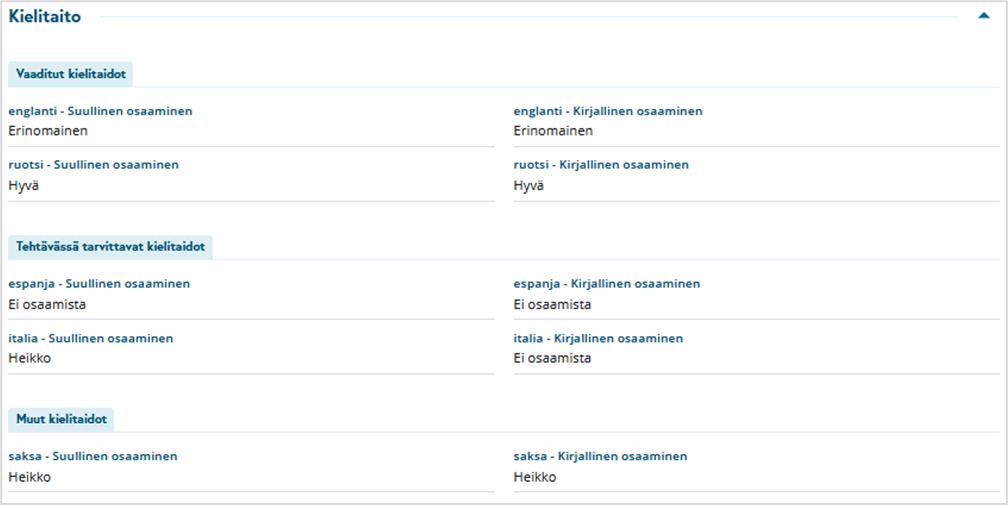
Uusia kielitaitoja ei pysty käyttämään hakijaraportoinnissa hakukriteereitä, eikä niitä saa valittua taulukon sarakkeiksi raportin lopputulokseen.
Uusi kielitaito vs vanhat "Äidinkieli" ja "Työkielet"
Uudessa kielitaito -osiossa ei kielitaidon osaamisen tasoissa ole vaihtoehtoa ”Äidinkieli”. Suositus on, että vaikka uusi kielitaito-osio otettaisiinkin käyttöön, niin hakulomakkeella kannattaa erikseen käyttää myös vanhaa tietokenttää ”Äidinkieli”, jossa hakija voi kertoa äidinkielensä. Käsiteltäessä äidinkieltä erillisenä tietokenttänä, pystytään esimerkiksi anonyymeissä rekrytoinneissa kysymään kielitaidon tasoa ilman, että hakijan tulee ”paljastaa” äidinkieltään.
Uudessa kielitaito-osiossa kannattaakin kysyä myös esimerkiksi hakijoiden suomen kielen osaamisen taso, mikäli sen hyvä hallinta on edellytys (tai vaatimus) tehtävässä menestymiselle, vaikka oletetaankin, että hakijat olisivat enimmäkseen äidinkieleltään suomenkielisiä. Hakija toki joutuu tässä tilanteessa valitsemaan ensin ”Äidinkieli” -tietokenttään kielen ”suomi” ja sen jälkeen uudessa kielitaito-osiossa vielä määrittämään osaamisensa tason kieleen ”suomi”. Ja jos oikein halutaan ”halkoa hiuksia”, niin voihan olla sellainenkin tilanne, että joku puhuu äidinkielenään esim suomea, mutta esimerkiksi hänen suomen kielen kirjallinen osaaminen ei olekaan ”Erinomainen”.
Uusi kielitaito -osio on vanhan ”Työkielet” -tietokentän kanssa vaihtoehtoinen tapa kysyä hakijoilta kielitaitoa. Vanhalla ”Työkielet” tietokentällä hakijat ainoastaan ottavat kantaa, millä kielillä he voivat työskennellä, eivätkä he sen tarkemmin erottele suullisen ja kirjallisen kielitaito-osaamisen tasoja. Mikäli tämä tapa kysyä kielitaitoa hakulomakkeella koetaan edelleenkin toimivaksi, niin sitä voi hyvin edelleenkin käyttää, jolloin ei ole tarpeellista ottaa uutta kielitaito -kokonaisuutta käyttöön ollenkaan. Järjestelmä ei kuitenkaan estä näiden kahden yhtäaikaista käyttöä, joten pääkäyttäjien tulee olla tarkkana, että niitä ei käytetä yhtäaikaisesti. Toki tästä ei ole muuta haittaa, kuin että hakijoilta kysytään hakulomakkeella kielitaitoa kahdella eri tavalla.
Kielitaidon ”ymmärtäminen” -taso suullisen ja kirjallisen osaamisen lisäksi
Edellä mainittujen lisäksi hakijalle voidaan antaa hakulomakkeella mahdollisuus kertoa muusta kielitaidostaan edellä mainittujen vaatimusten ja toivomusten lisäksi. Lisäksi on kolmas osaamisen taso, joka on Ymmärtäminen. Kenttä toimii täsmälleen samalla tavoin kuten aiemmin kuvatut kielitaidon tason kentät.
Kielitaitokenttiä käsitellään kokonaisuutena kuten aikaisemminkin, ja jatkossa kielitaito sisältää kolme taitotasoa kaikkialla järjestelmässä, missä kielitaitokokonaisuus on otettu käyttöön. Lisäys näkyy täten kielitaidon käsittelyssä rekrytoinnin hallinnollisissa tiedoissa, työpaikkailmoituksessa, hakulomakkeella, hakijan CV-näkymässä, asiakirjapohjatulostuksessa ja hakijavertailussa.
Alla muutamia esimerkkikuvia kielitaitovaatimuksista uudessa ohjelmistoversiossa.
Rekrytoinnin hallinnolliset tiedot:
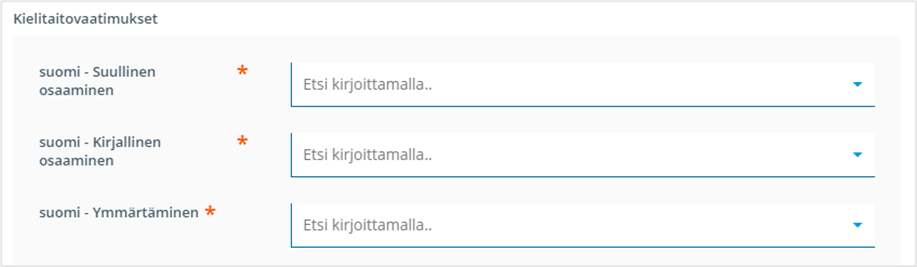
Hakulomake hakijaportaalissa:

Hakijan CV-näkymä rekrytoinnissa:
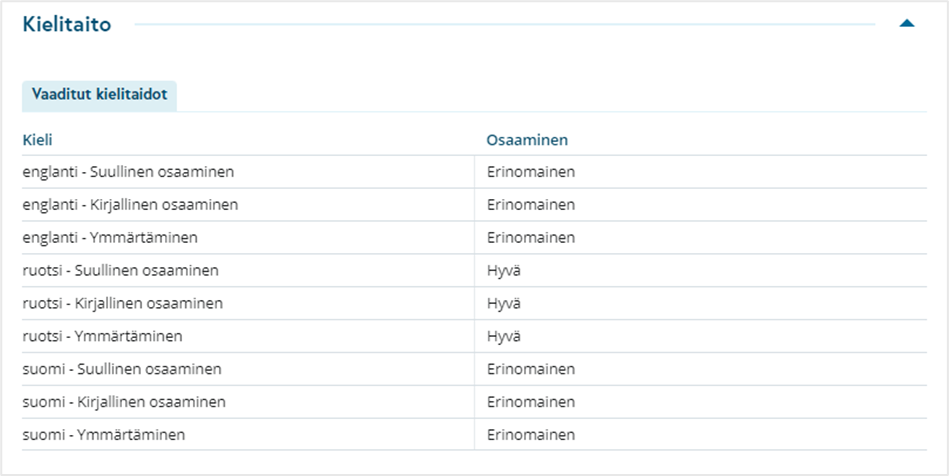
Kielitaitokokonaisuus työnhakijaraporteissa
Edellä mainittuja kielitaitoja voi hyödyntää myös työnhakijaraporteissa valitsemalla osaamiset mukaan hakijaraportin lopputuloskenttiin. Kielitaitoja ei voi käyttää hakijaraportin hakuehtona, mutta tiedot voi valita raporttiin mukaan vaiheessa ”Lopputulosnäkymän kentät”, jos kentät ovat olleet hakulomakkeella käytössä. Alla esimerkkikuva työnhakijaraportin tästä vaiheesta ja siitä, miten kielitaitokenttiä voi valita raportin lopputulokseen rekrytoinnissa, jonka hakulomakkeella on kysytty kaikkia kielitaitokenttiä.
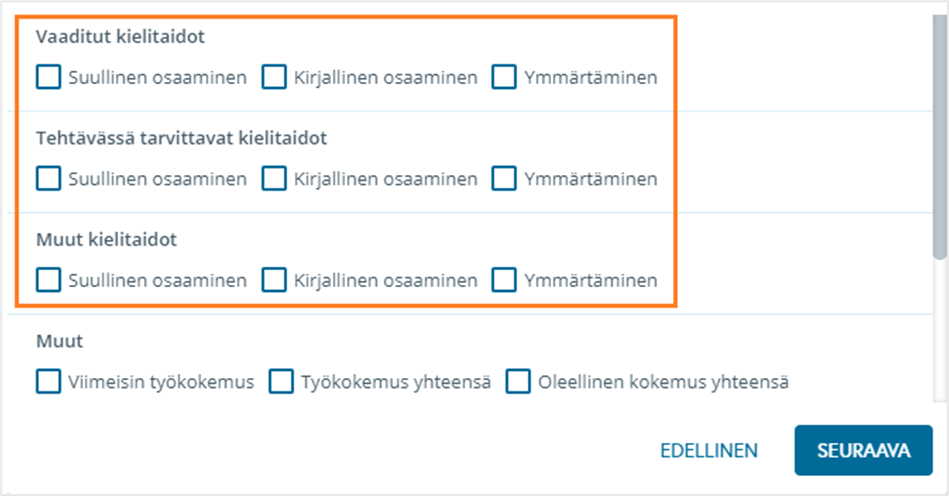
Kun kielitaitoja on valittu hakijaraportin tulokseen mukaan, hakijoiden vastaukset näytetään jokaisen kielen osalta allekkain valittujen kenttien mukaisesti. Seuraavassa esimerkkikuvassa raporttiin on valittu kaikki osaamistasot vaadittujen kielitaitojen ja tehtävässä tarvittavien kielitaitojen osalta.